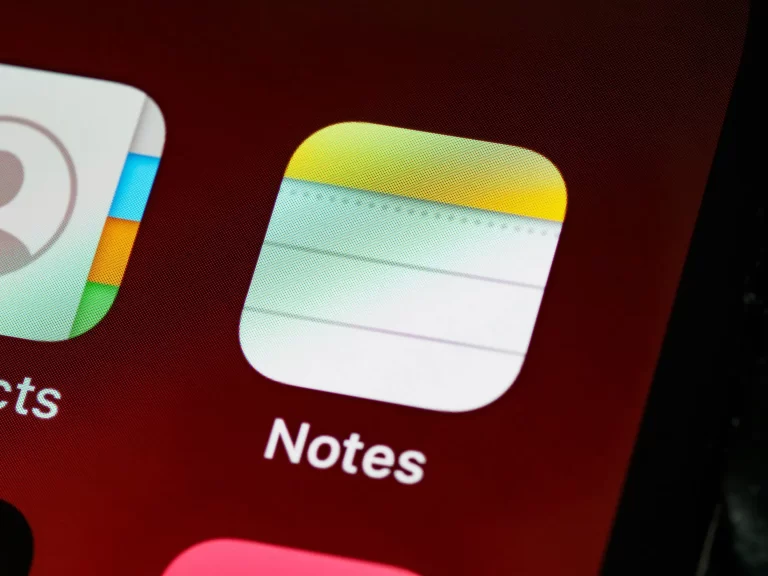Често потребителите използват смартфоните си, за да записват важна за тях информация. В този случай потребителите на джаджи на Apple най-често използват вграденото приложение Notes. Не всички потребители обаче са наясно как точно можете да използвате доста удобната функция за проверка на списъци в приложението Notes.
Какво ви е необходимо, за да използвате контролния списък в приложението Notes
Съвременният човек постоянно използва телефона си за различни ежедневни задачи. Той наистина е станал много удобен, тъй като съвременните смартфони разполагат с десетки различни функции и приложения, които могат значително да улеснят живота на съвременния човек.
Само с няколко кликвания можете да направите почти всичко, например да поръчате такси, да платите абонамент за любимата си услуга. Освен това смартфоните могат да ви помогнат при решаването на други различни ежедневни проблеми. Например, можете да използвате приложението „Бележки“, за да записвате най-важната информация.
Много е удобно да имате нещо като дневник, в който да записвате мислите си или различни идеи, които ви идват наум. Освен това това приложение дава възможност на потребителите да правят всякакви редакции на своите бележки.
Например, потребителите могат да вмъкват в бележките си таблици, снимки, рисунки чрез докосване и да използват много други инструменти. Освен това потребителите могат да създават и контролни списъци. Много хора обаче не знаят, че това е доста лесно и се чудят как може да се използва контролен списък в Apple Notes.
Как да създадете контролен списък в Apple Notes
Контролните списъци са доста удобен инструмент за бележките в телефона ви. Можете да го използвате за различни цели. Например можете да използвате контролен списък, за да направите списък за пазаруване, а също така можете да го използвате, за да поставите цели за деня или други различни контролни точки за дълги задачи. Създаването и използването на контролни списъци на вашите устройства Apple всъщност е доста лесно и удобно.
За да създадете контролен списък в приложението Notes, трябва само:
- Отворете приложението Notes.
- След това трябва да щракнете върху иконата за нова бележка в долния десен ъгъл.
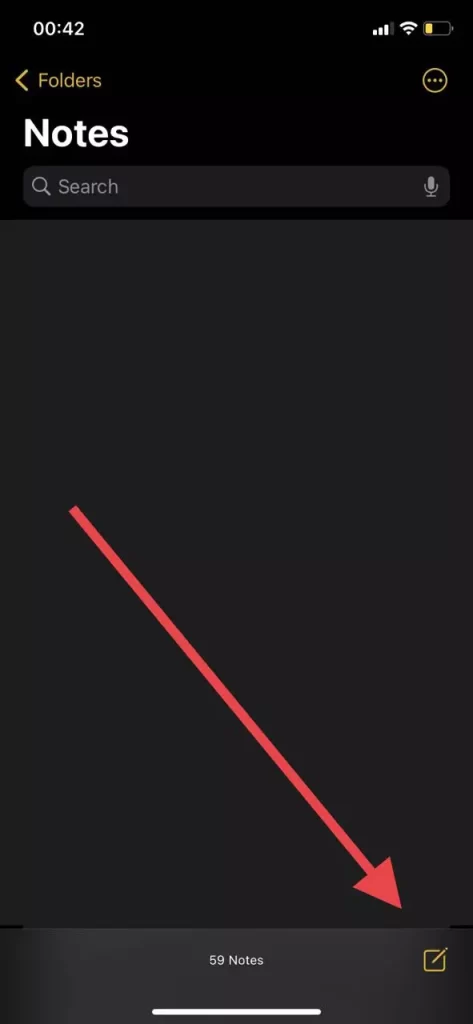
- След като създадете нова бележка, трябва да щракнете върху иконата на списъка точно над вирусната клавиатура. Това ще създаде контролен списък в бележката.

- За да създадете нов елемент, просто трябва да натиснете бутона Enter.
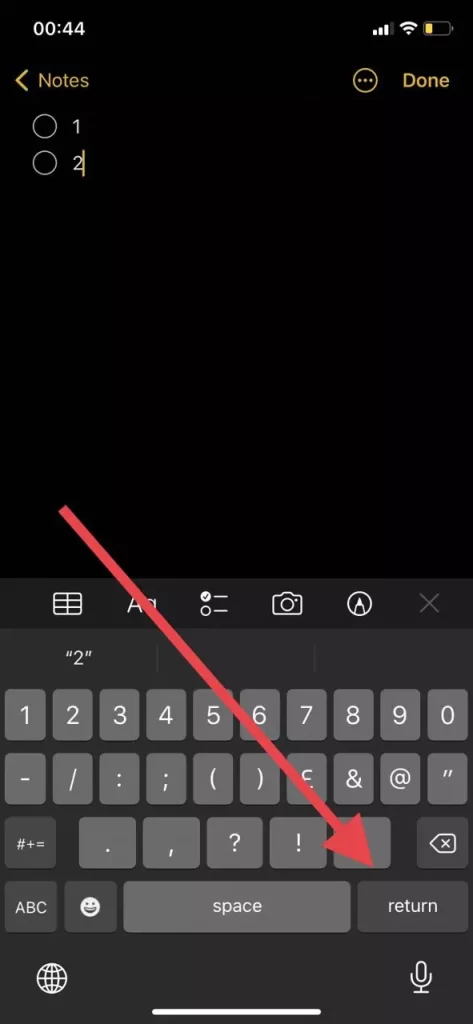
Както виждате, това е много лесно. Когато приключите с редактирането на бележката, пред всеки елемент от контролния списък ще има кръгче, което можете да отбележите, така че елементът от контролния списък ще изчезне и ще видите, че вече сте изпълнили задачата. Също така този елемент ще падне надолу в списъка за проверка.
Как да редактирате контролни списъци в приложението Notes
Ако искате да редактирате бележките си, можете да го направите по няколко различни начина. Например, ако трябва да преместите елементи в списък, просто трябва да щракнете върху кръгчето за маркера на списъка и да изчакате, докато усетите кратка вибрация. След това можете да преместите елемента нагоре или надолу в списъка. Както можете да видите, това е доста лесно за изпълнение.
Можете също така да създадете няколко списъка едновременно в една бележка. За целта трябва само да натиснете 3 пъти бутона Enter, след като завършите първия списък, и след това да докоснете отново бутона за създаване на списъци.
В приложението Notes има и няколко различни инструмента за форматиране на текст. За целта просто щракнете върху специалния бутон с иконата за текст. Например можете да:
- Променете видовете текст, като например поставите заглавие, подзаглавие или основен текст.
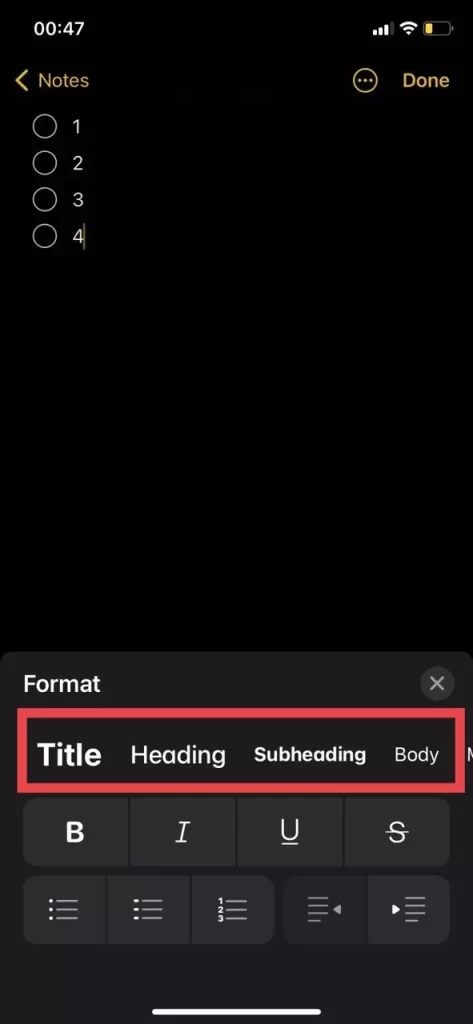
- Подчертайте текста с удебелен шрифт, подчертайте текста, наклонете текста или го зачеркнете.
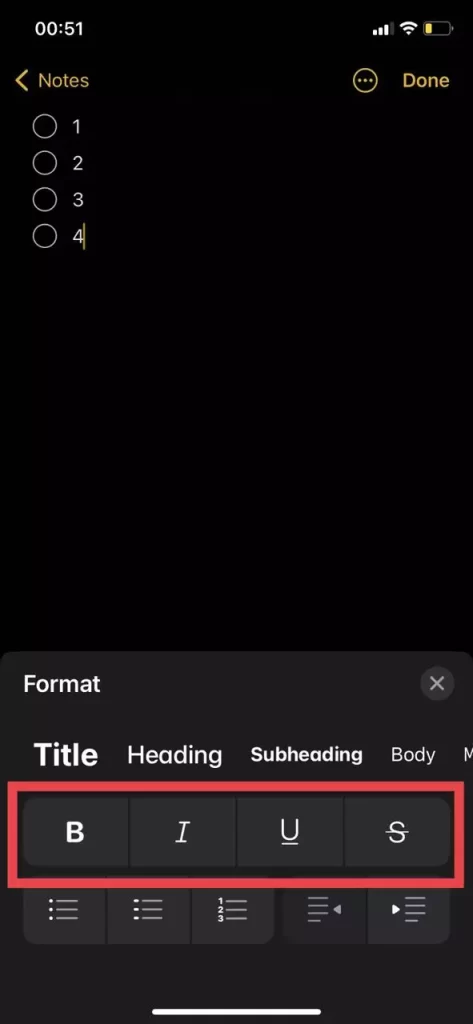
- Също така можете да преместите списъците в дясната част на страницата със специален бутон.
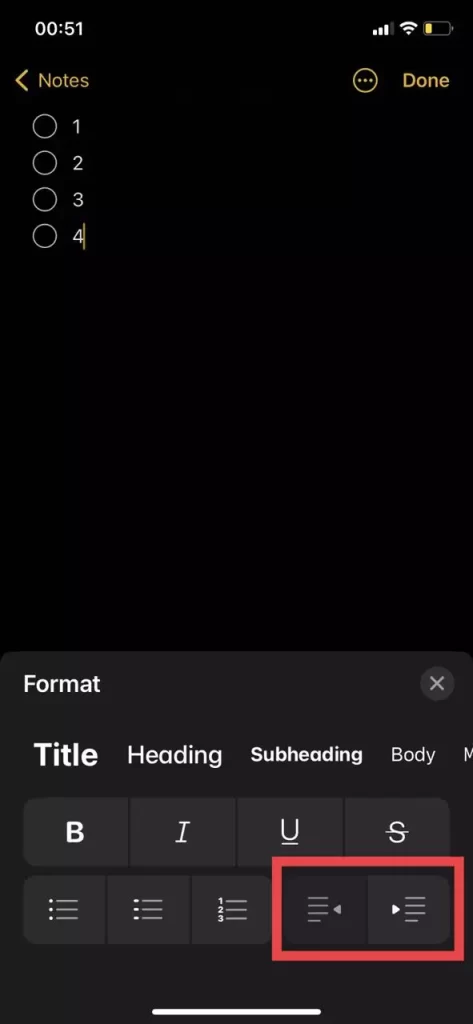
- Можете също така да създавате различни видове списъци.
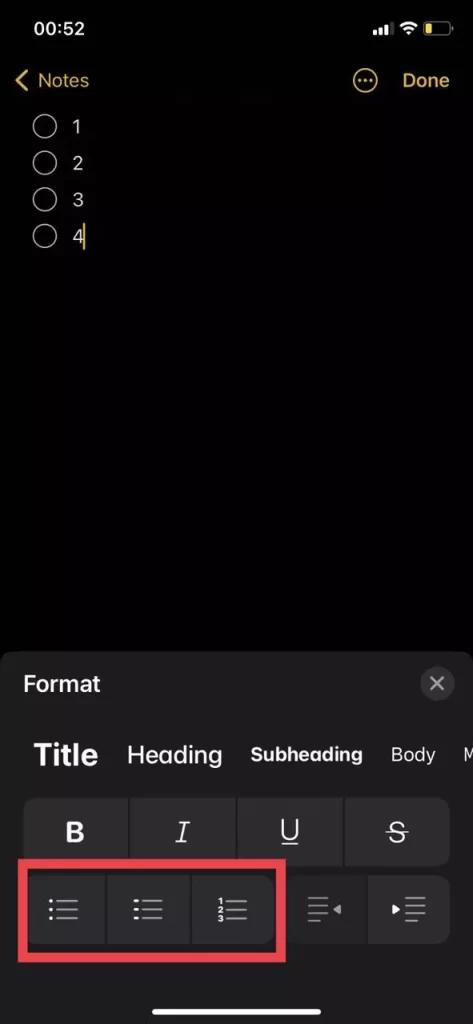
Освен това можете да използвате съответните бутони, за да добавите снимки, таблици или картинки към документа.